
Impostazioni di Foto sul Mac
Scegli le impostazioni per la visualizzazione e importazione delle foto, attiva “Foto di iCloud” e “Libreria foto condivisa su iCloud” e altro ancora.
Argomenti popolari
![]() Creare librerie foto aggiuntive
Creare librerie foto aggiuntive
![]() Creare o partecipare a una libreria foto condivisa su iCloud
Creare o partecipare a una libreria foto condivisa su iCloud
Sfoglia le opzioni sottostanti per dettagli sulla personalizzazione delle impostazioni.
Per modificare le impostazioni nell’app Foto ![]() sul Mac, scegli Foto > Impostazioni, quindi fai clic su Generali, iCloud o Libreria condivisa nella parte superiore della finestra delle impostazioni.
sul Mac, scegli Foto > Impostazioni, quindi fai clic su Generali, iCloud o Libreria condivisa nella parte superiore della finestra delle impostazioni.
Impostazioni generali
Nel pannello Generali puoi modificare le impostazioni di base di Foto. Per esempio, puoi far si che video e Live Photo vengano riprodotti automaticamente, selezionare se gli elementi importati vengono copiati nella libreria, se le informazioni GPS vengono incluse con le foto e altro.
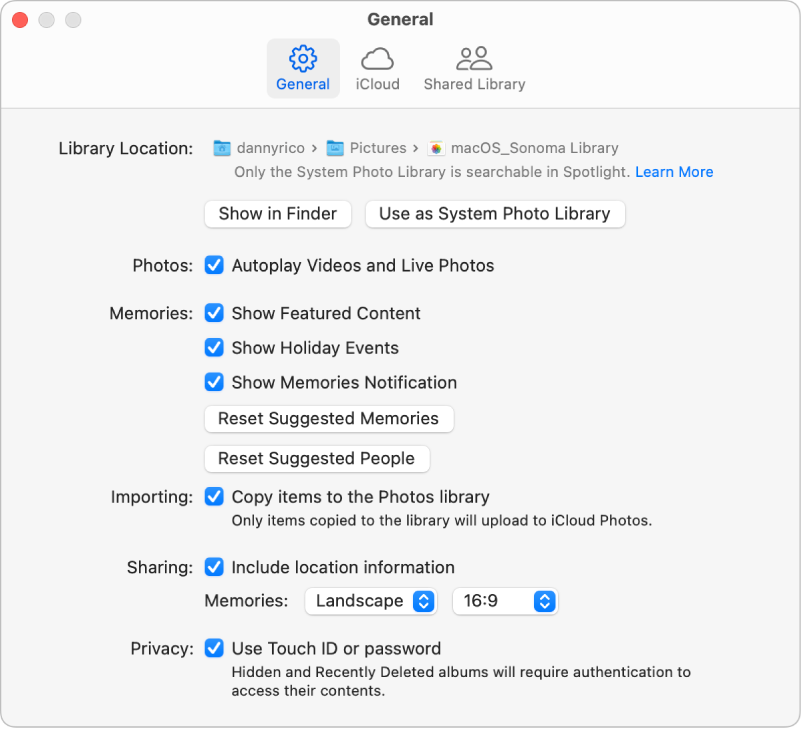
Opzione | Descrizione | ||||||||||
|---|---|---|---|---|---|---|---|---|---|---|---|
Posizione libreria |
| ||||||||||
Foto |
| ||||||||||
Ricordi |
| ||||||||||
Importazione |
| ||||||||||
Condivisione |
| ||||||||||
Privacy |
| ||||||||||
HDR |
| ||||||||||
Impostazioni iCloud
Usa le impostazioni di iCloud per attivare Foto di iCloud e scegli le opzioni di archiviazione. Scopri come usare Foto di iCloud.
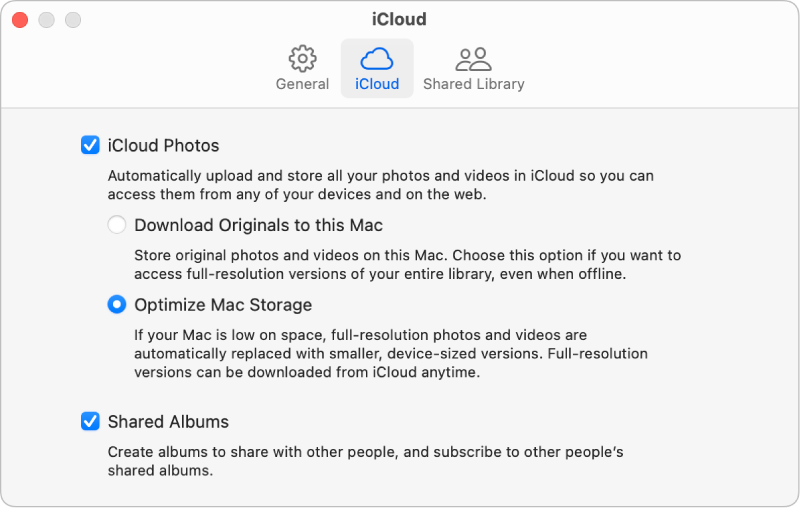
Opzione | Descrizione | ||||||||||
|---|---|---|---|---|---|---|---|---|---|---|---|
Foto di iCloud | Seleziona l’opzione che consente alle foto e ai video di venire caricati su iCloud e trasferiti agli altri dispositivi e computer Mac su cui “Foto di iCloud” è attivato e su cui hai eseguito l’accesso con lo stesso ID Apple.
Nota: se l’opzione “Ottimizza archiviazione Mac” è selezionata e lo spazio di archiviazione non è sufficiente, le Live Photo vengono archiviate sul computer come immagini fisse. Tuttavia, quando apri una foto Live, l’intera foto viene riprodotta come al solito. | ||||||||||
Album condivisi | Condividi gli album con altri e iscriviti agli album che gli altri condividono con te. Puoi selezionare le foto e condividerle con amici e parenti, che potranno visualizzarle, fare commenti e persino aggiungere le proprie foto. consulta Cosa sono gli album condivisi in Foto sul Mac?. | ||||||||||
Impostazioni Libreria condivisa
Usa le impostazioni “Libreria condivisa” per creare e gestire una libreria foto condivisa su iCloud. Consulta Creare o partecipare a una libreria foto condivisa su iCloud.
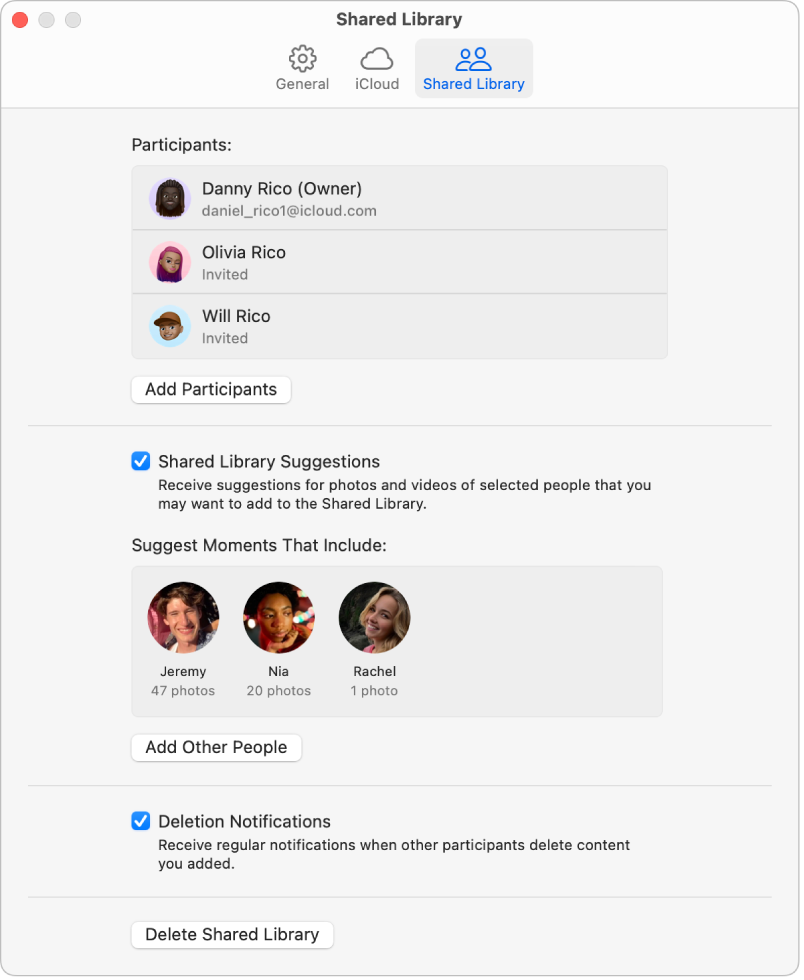
Opzione | Descrizione | ||||||||||
|---|---|---|---|---|---|---|---|---|---|---|---|
Aggiungi partecipanti | Aggiungi partecipanti alla tua libreria condivisa. Per accedere alla libreria condivisa, i partecipanti devono avere un account ID Apple e devono attivare Foto di iCloud sul Mac. I bambini minori di 13 anni devono far parte del gruppo “In famiglia” dell’organizzatore. Consulta Aggiungere o rimuovere i partecipanti di una libreria condivisa. | ||||||||||
Suggerimenti Libreria condivisa | Ricevi suggerimenti per aggiungere foto e video delle persone che selezioni nella libreria condivisa. Per ricevere suggerimenti per la condivisione con altre persone, fai clic su “Aggiungi altre persone”. Consulta Aggiungere foto a una libreria foto condivisa su iCloud. | ||||||||||
Notifiche di eliminazione | Ricevi una notifica quando gli altri partecipanti eliminano gli elementi che hai aggiunto alla libreria condivisa. | ||||||||||
Elimina libreria condivisa | L’organizzatore di una libreria condivisa può eliminarla. Quando elimini una libreria condivisa, tutti i partecipanti ricevono una notifica e possono trasferire tutti gli elementi dalla libreria condivisa alla loro libreria personale. Seleziona una delle seguenti opzioni:
Consulta Creare o partecipare a una libreria foto condivisa su iCloud. | ||||||||||